Centos7安装jdk-12的详细过程
2019-04-12 21:23:24
一、下载JDK-12版本
链接地址:官方地址
下载:jdk-12_liunx-x64_bin.tar.gz
二、检查linux()系统上是否有原有jdk,然后将其卸载
语言:(以下命令用户都为:root)
查看Java版本语言:Java -version
查询与Java相关字段:rpm -qa | grep java
命令解说:
| rpm |
管理套件 |
| -qa |
使用询问模式查询所有套件 |
| grep |
查找文件里符合条件的字符串 |
| java |
查找包含java字符串的文件 |
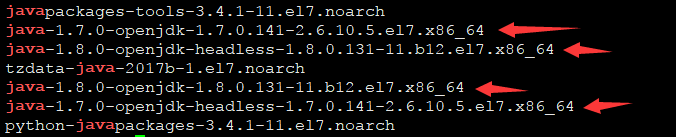
卸载掉系统自带的jdk(带红色箭头标识),未带红色箭头的可以不删除。
命令语言:rpm -e --nodeps 后面跟系统自带的jdk名
卸载第一个(剩下三个同样语言卸载):rpm -e --nodeps java-1.7.0-openjdk-1.7.0.141-2.6.10.5.el7.x86_64
三、创建要安装jdk的目录
新建目录:usr/local/java
Shell命令:mkdir -p /usr/local/java
四、将下载好的压缩包复制到usr/local/Java(得修改权限)
- 修改权限Shell命令:chomd 755 jdk-12_linux-x64_bin.tar.gz,然后用Shell命令:ls -al查看,当压缩包显示为绿色的时候,权限已修改完成;
- 复制压缩包到usr/local/Java目录Shell命令:cp jdk-12_linux-x64_bin.tar.gz。
五、将压缩包解压到新建目录(usr/local/java)
Shell命令:tar -zxvf /usr/local/下载 jdk-12_linux-x64_bin.tar.gz /usr/local/java
命令解说:
| -v |
显示指令执行过程 |
| tar |
备份文件 |
| -zxvf |
|
| -z |
通过gzip指令处理备份文件 |
| -x |
从备份文件中还原文件 |
| -f |
指定备份文件 |
| jdk-12_linux-x64_bin.tar.gz |
文件名 |
- 进入local目录下,命令:cd usr/local,ll 查看当前目录
- 进入java文件夹下,命令:cd java,ll 查看当前文件夹
六、配置JDK环境
- Shell命令:vim /etc/profile,出现以下界面:
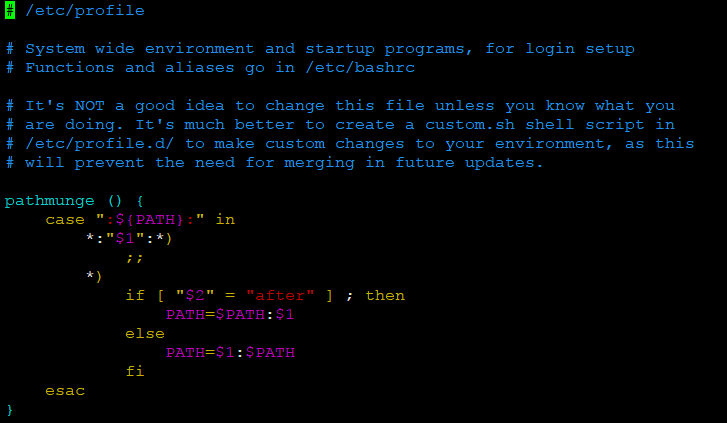
2. 按 i 进入插入模式,在配置文件的最下方加上:
export JAVA_HOME=/usr/local/java/jdk1.8.0_162
export CLASSPATH=.:$JAVA_HOME/lib/dt.jar:$JAVA_HOME/lib/tools.jar
export PATH=$PATH:$JAVA_HOME/bin
按 esc 退出插入模式,之后再输入 :wq 保存当前修改,保存之后要输入 source /etc/profile 配置环境才能生效,其效果图如下:

七、检测安装情况
在终端输入台输入java,结果如下图将安装成功。
